转Jmeter之JDBC请求参数化
Jmeter之JDBC请求参数化
在HTTPsample中,我们经常会使用参数化或者正则表达提取器(关联)使我们的请求参数转换为变量,以便更正确、多样的调试脚本。那么,同样是工作中经常用到的JDBC请求,它的参数化以及关联该怎么做呢?这篇文章给大家详细介绍JDBC请求的参数化。
环境准备
Jmeter(我使用的是3.1版本,最新版本为3.3,不影响本次演示)
一个可连接数据库
JDBC驱动
OK,下面进入正文。
A
首先,我们在测试计划下,把JDBC驱动包添加上,也可以将驱动包放入jmeter的lib目录下,即可自动加载。
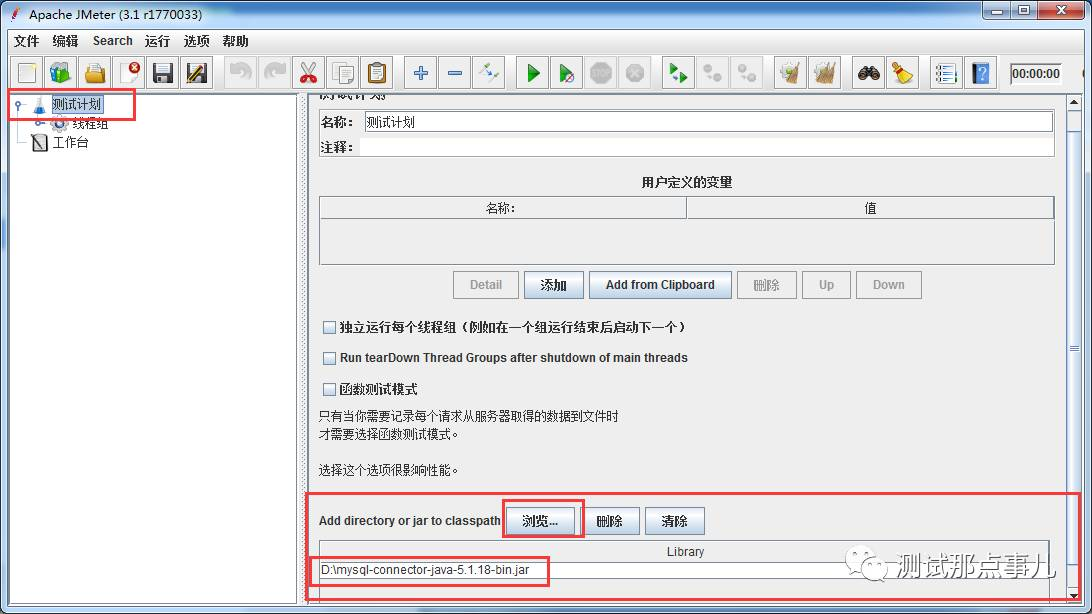
B
然后,新建一个线程组→JDBC Connection Configuration(连接数据库组件)→JDBC Request(JDBC请求)
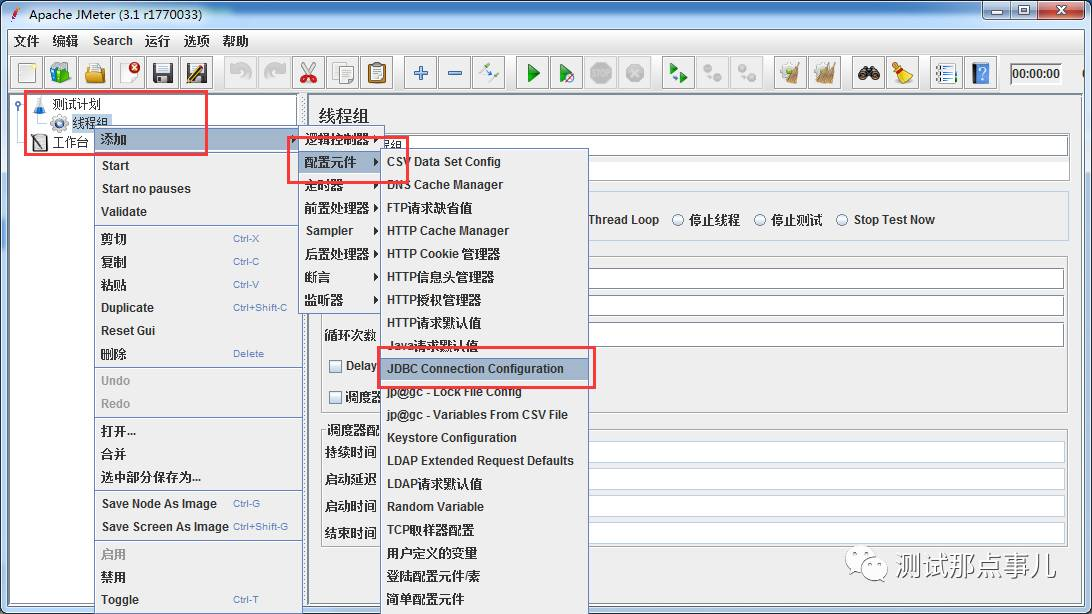
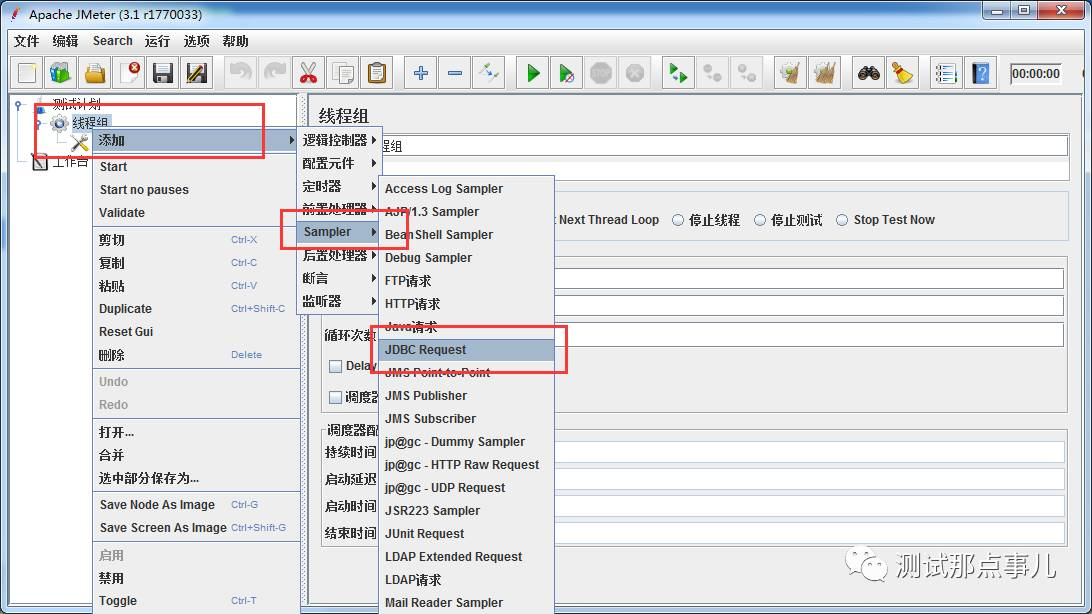
C
接下来,配置JDBC Connection Configuration

Ps 下面介绍比较重要的几个参数其他地方可照截图配置即可。
Variable Name:连接名称,自定义填写。
Validation Query:验证查询,不同版本的填写格式可能不同(比如3.1是Select 1,2.6是Select1),格式错误会报错。最新的Jmeter3.3已经做成下拉框,比较人性化。
Database URL:数据库url,格式固定。
jdbc:mysql://{ip}:{port}/{dbname}?useUnicode=true&characterEncoding=utf8&allowMultiQueries=true
jdbc:mysql:// 表明连接的数据库是mysql
ip 数据库服务器地址
port mysql端口号
dbname 数据库名称
useUnicode=true 使用Unicode编码格式(字符集编码格式)
characterEncoding=utf8 使用UTF-8解码(字符集编码格式)
allowMultiQueries=true 允许多个query一起使用(1个请求中添加多个sql语句)
D
配置完毕,接下来填写JDBC请求
Variable Name:与JDBC Connection Configuration中的Variable Name保持一致
Query Type:语句类型,查询用select,增删改用update,一起用可以选择callable
Query:填写对应的语句(这里用了一个简单的查询语句作为示例)
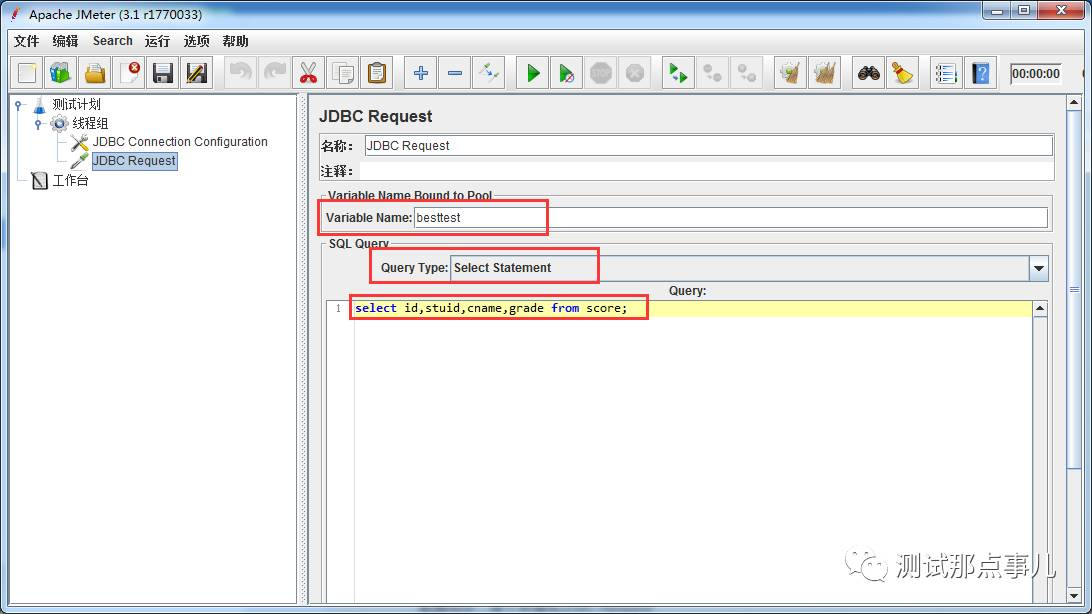
E
以上,我们JDBC请求已经完成,我们添加一个查看结果树,看看请求结果。

JDBC请求响应正常。
准备工作已经完成,接下来,开始我们今天的目标。
将查询语句参数化
1
方法1:使用CSV元件,将语句对应的部分替换成CSV文件中内容(与http请求参数化方式一样)

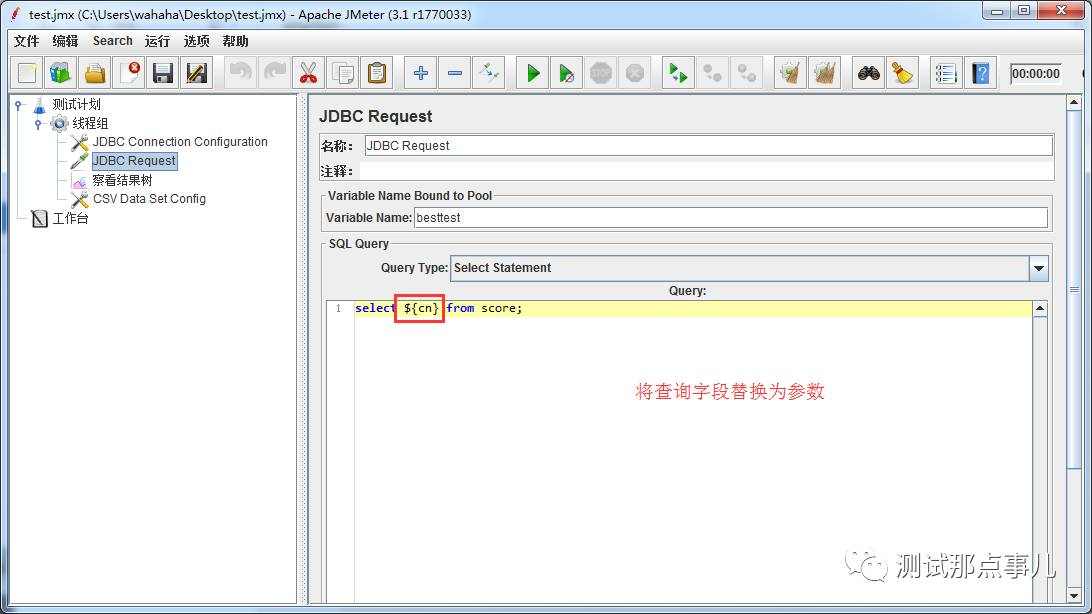
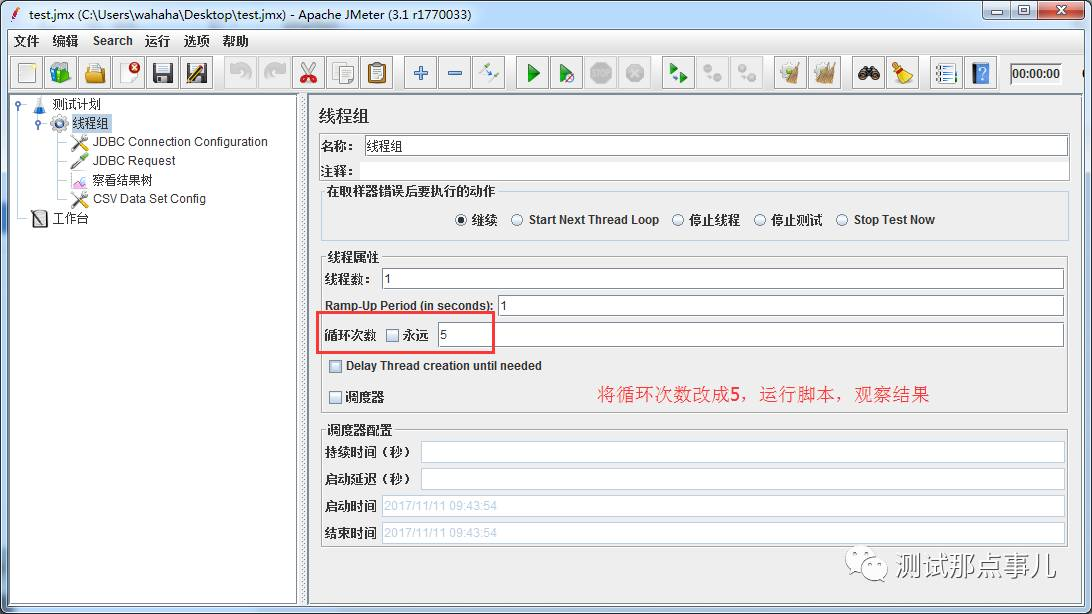




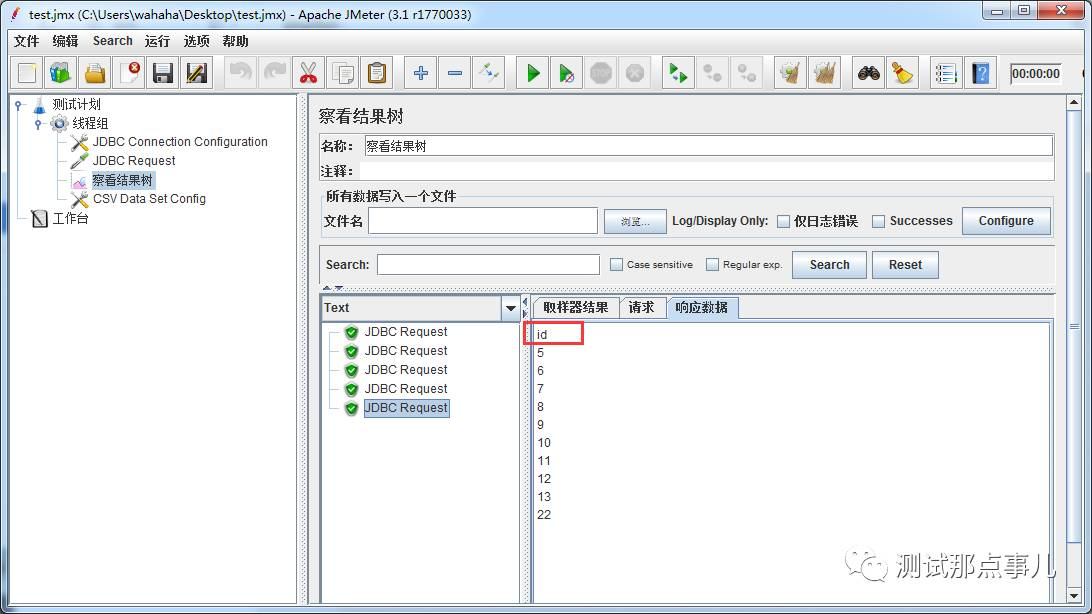
查询结果正常,参数取值正常。成功!
2
方法2:使用占位符,将替换语句中对应的部分。
a:Query Type修改为Prepared Select Statement
b:在where子句中将参数数值填写为?
c :在下方的Parameter values中把值填上,多个参数用,分隔,数量与?保持一致(第一个值对应第一个?,以此类推)
d:Parameter types填为varchar,多个参数用,分隔,数量与?保持一致(不管什么数据类型均填写为varchar)
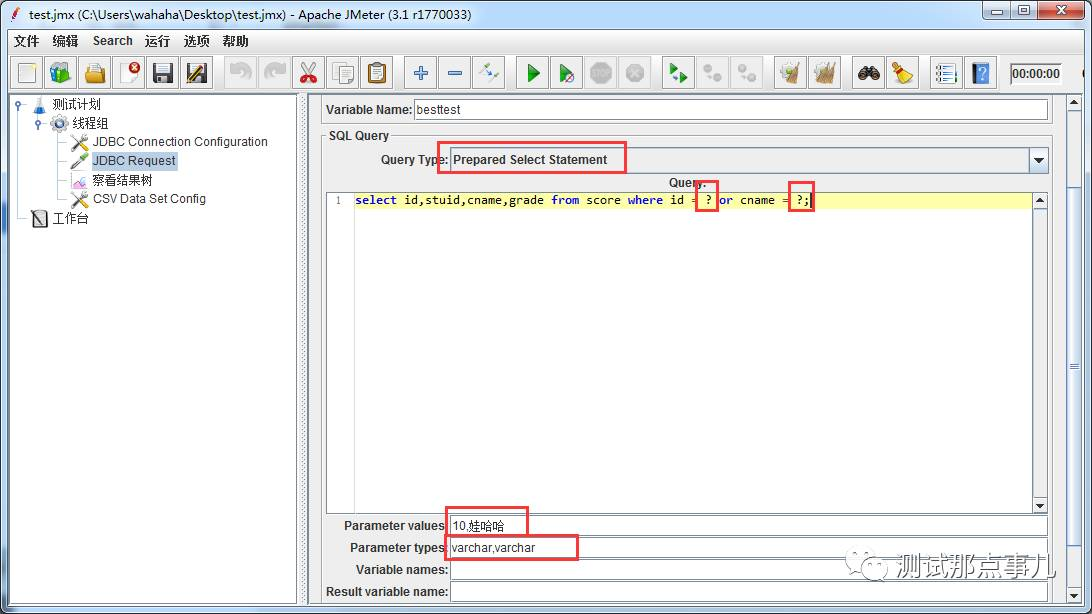
上图的查询语句最终为:
select id,stuid,cname,grade from score where id = 10 or cname = 娃哈哈;
我们来看一下结果
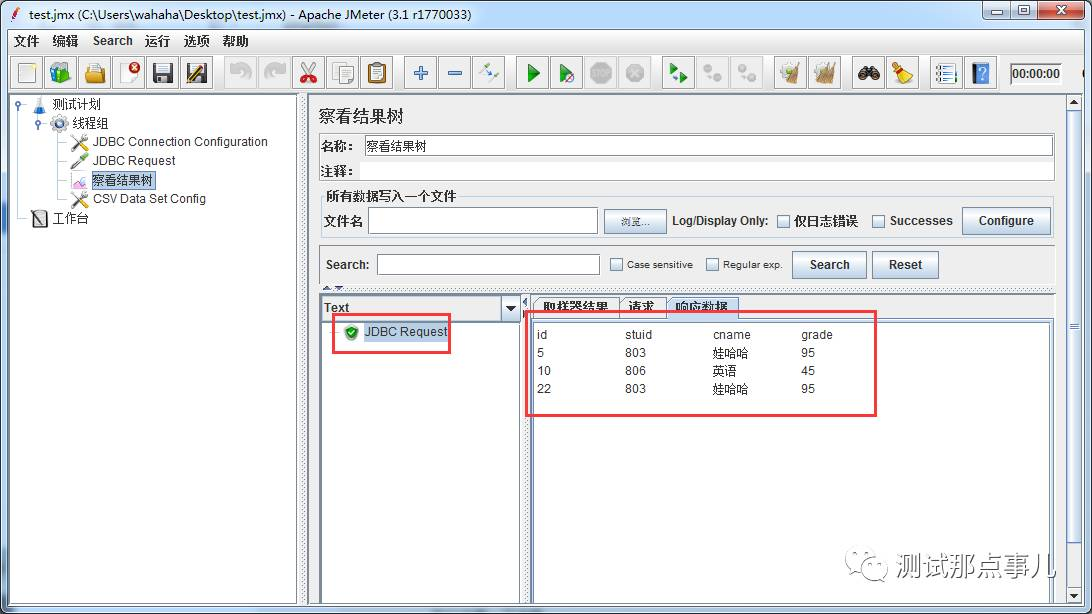
查询结果正确。成功!
注意:
1、Parameter values只能用在where子句中,如果放在查询字段中的话,它会将该字段的结果全部替换为值本身,而不是数据库的查询结果。如下:
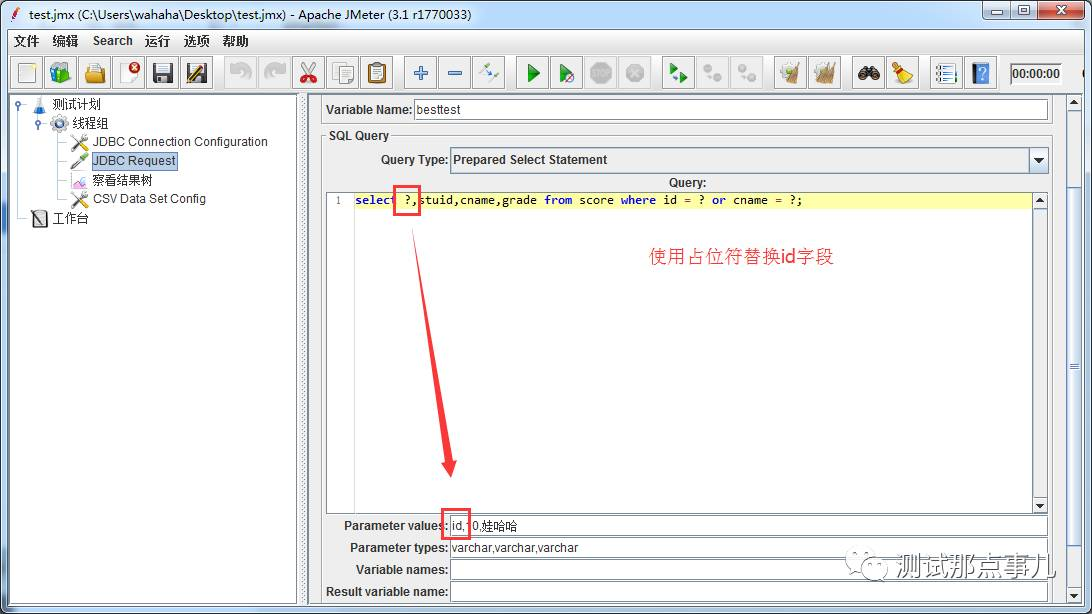
查询结果如下,id没有正确获取,失败!
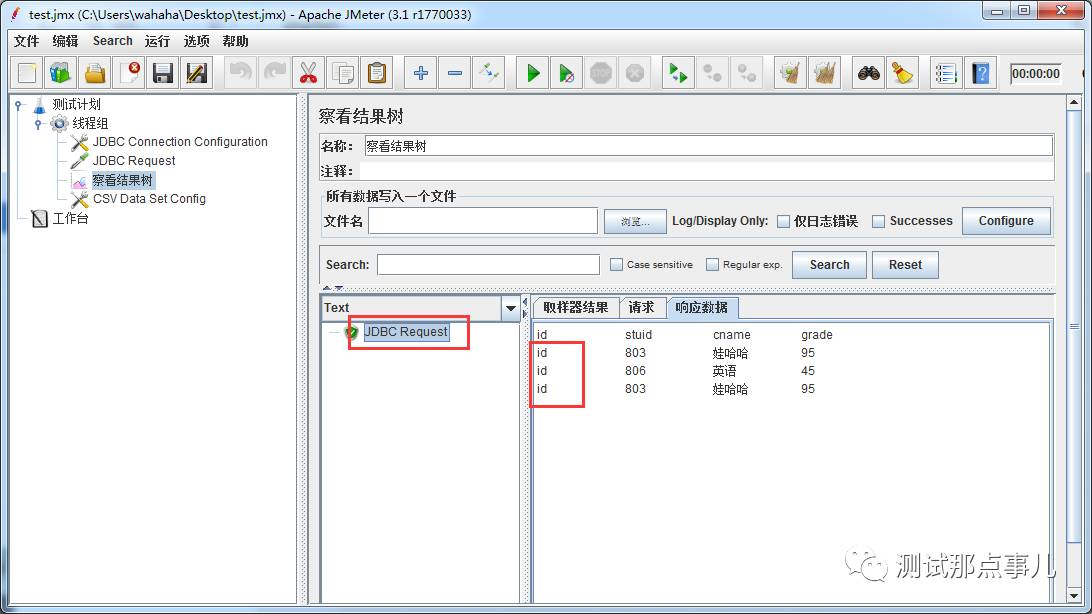
2、Parameter values也可以使用变量噢,也就是CSV元件中定义变量后,可以在Parameter values中使用${}引用,这个大家自己尝试一下,在此不做演示。
获取查询结果
上面只是介绍了如何给JDBC请求做参数化,那么,如果我想获取JDBC的查询结果,类似于正则表达式提取器获取http请求返回值,该怎么做呢?
由于查询返回的是一个结果集,以行列的形式呈现,所以,我们用通常的正则表达式提取是行不通的。但是,JDBC请求本身提供了这种功能,就是Query下方的Variable Name(与上方的连接名称不一样!!!)
Variable N
ame是按照查询结果列数取该列的所有值,多个参数以,分隔。我们以示例说明
Variable Name设置如图,为方便查看,我们添加一个Debug PostProcessor。查看参数结果。
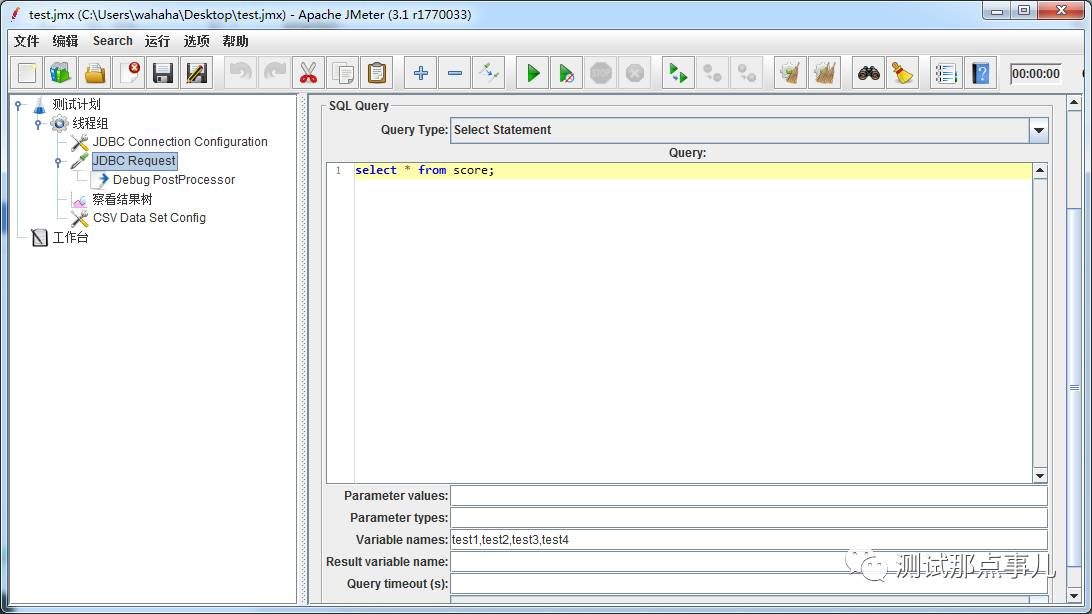
下面是我们的查询结果
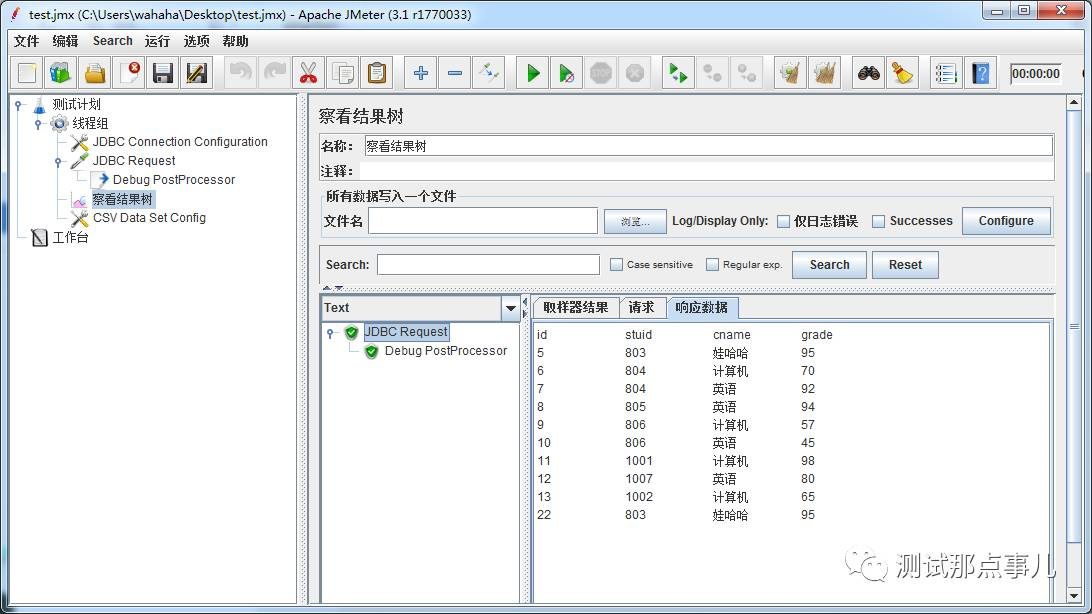
查看Debug PostProcessor结果


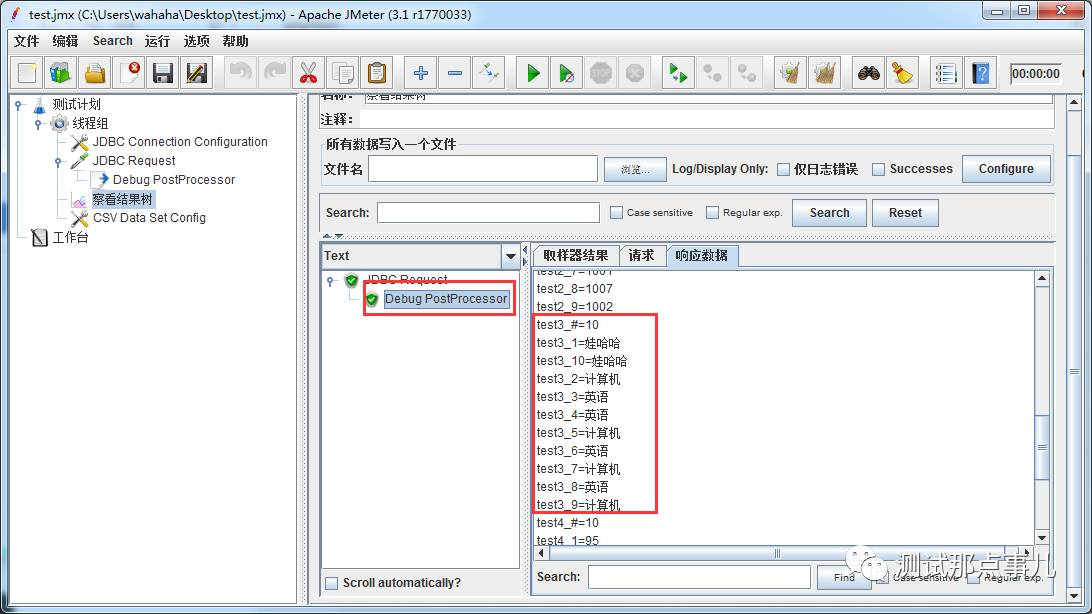
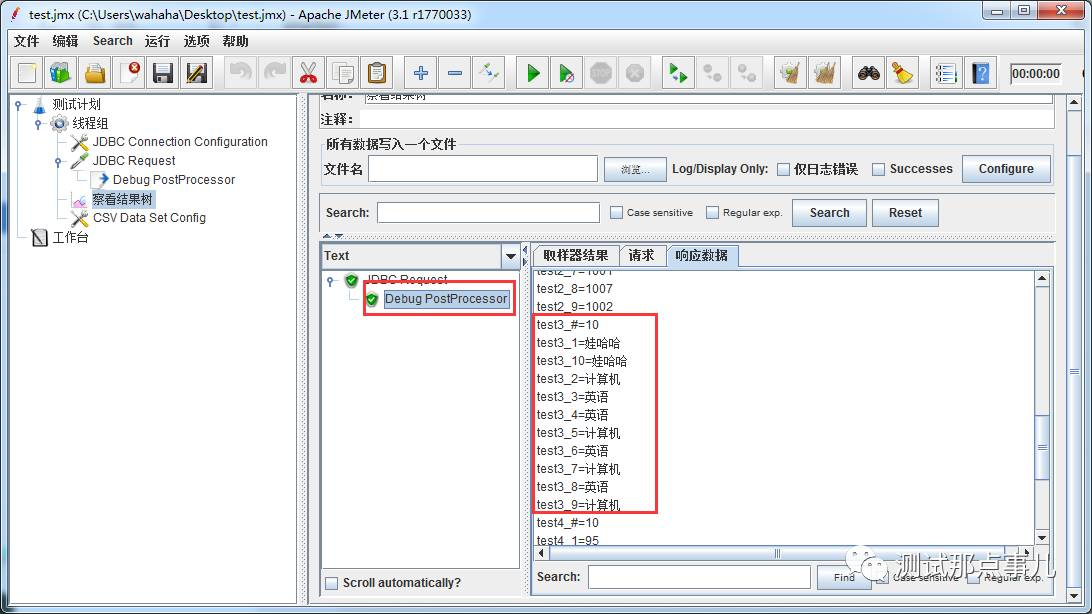
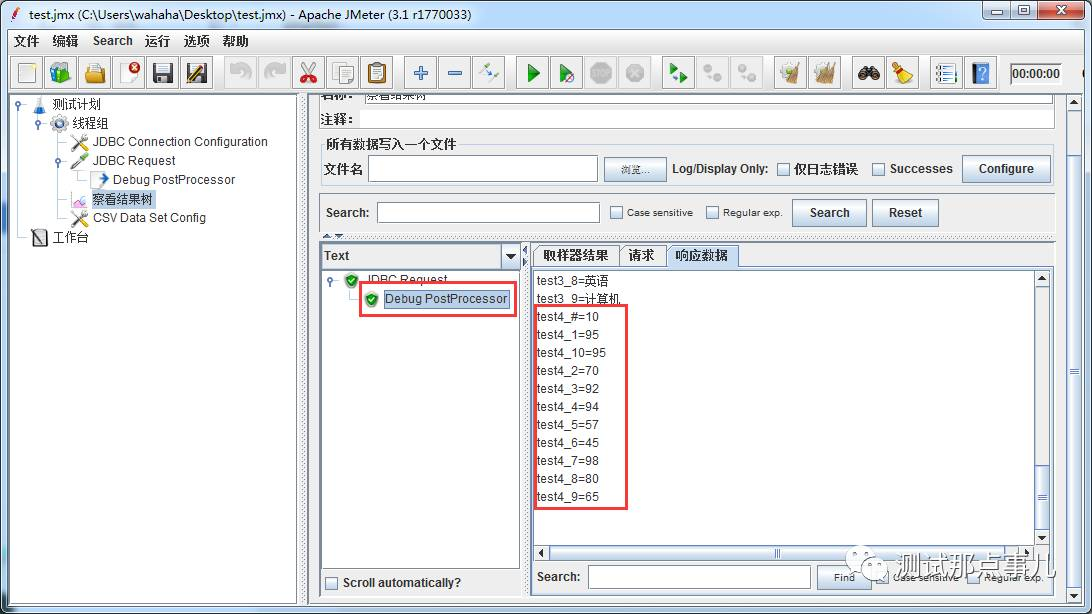
从Debug PostProcessor的结果来看,Variable Name中定义的test1,test2,test3,test4分别是查询结果中的第一、第二、第三、第四列所有的结果,test1_#则代表这一列结果的总数,也就是查询结果的总行数。如果要使用里面任意参数,直接${}引用就OK。
如果只想获取某一列的查询结果,有2种方法。
1
方法1:直接修改sql,只查询需要的那一列,Variable Name中填写1个参数即可。

2
方法2:指定参数的列数,比如cname的查询结果中为第三列,那么在Variable Name中可以写成这样,表示第一、第二列都为空,第三列的结果保存为test参数。

以上结果大家可以自己试验。
OK。现在我们知道Variable Name会将某一列的结果保存为数组,并可以直接引用,那么,我们现在想获取这个数组的所有结果,也就是获取这个字段所有的值,该怎么操作呢?
同样,有2种方法。
1
方法1:使用foreach控制器,因为Variable Name输出的是一个数组,那么就可以使用foreach控制器,将数组内的值全部取出来。
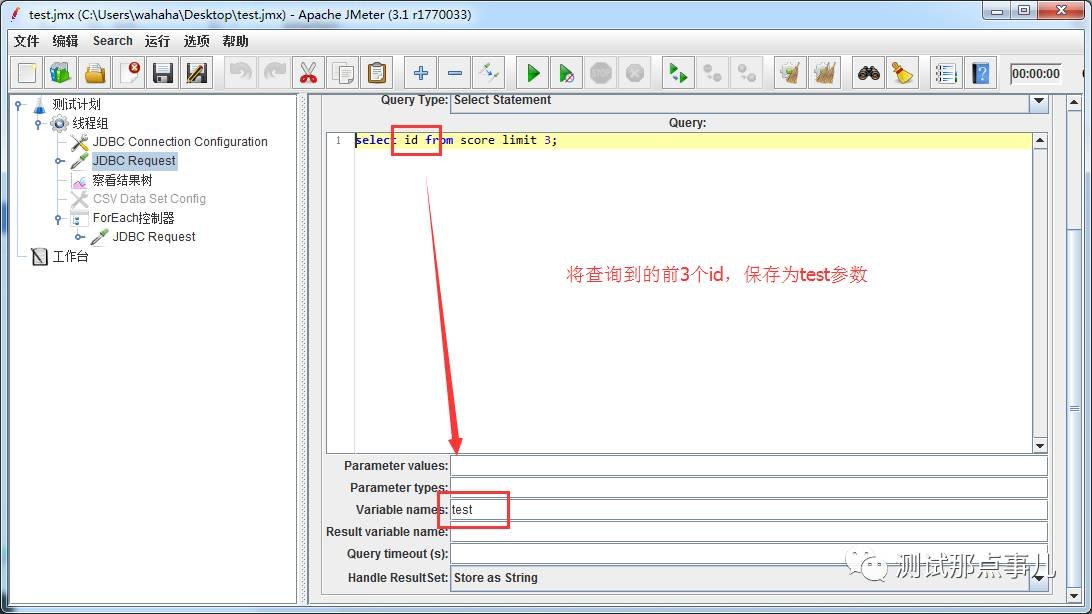

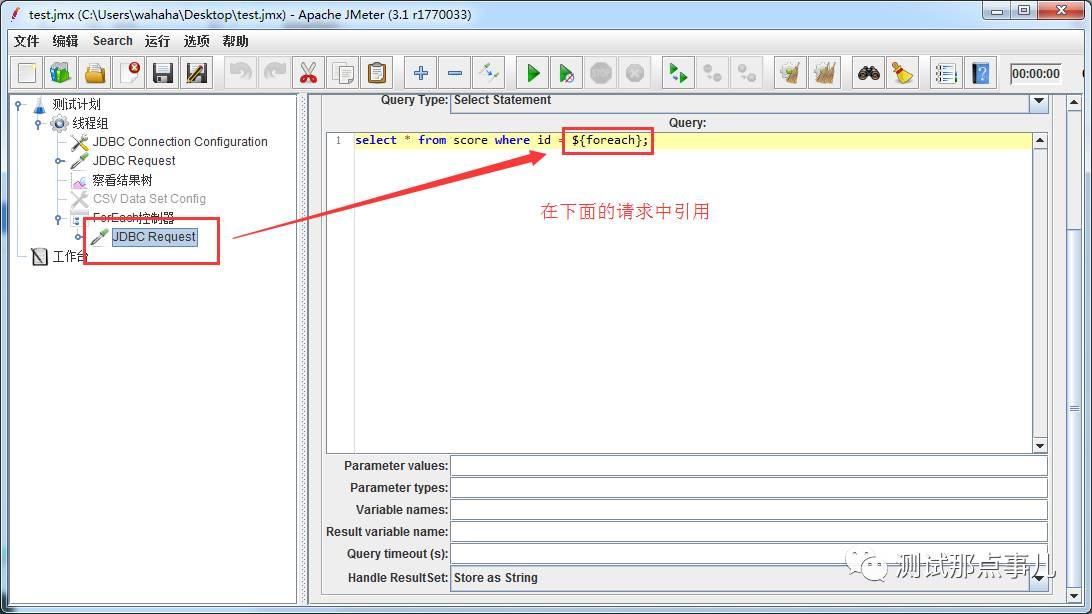
运行一下,查看取值结果

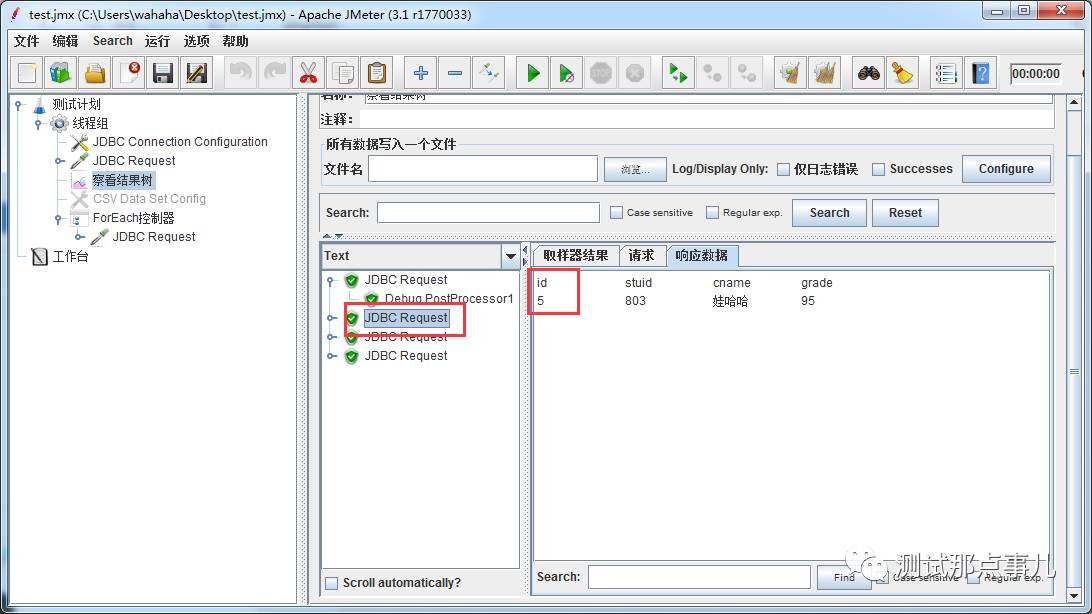

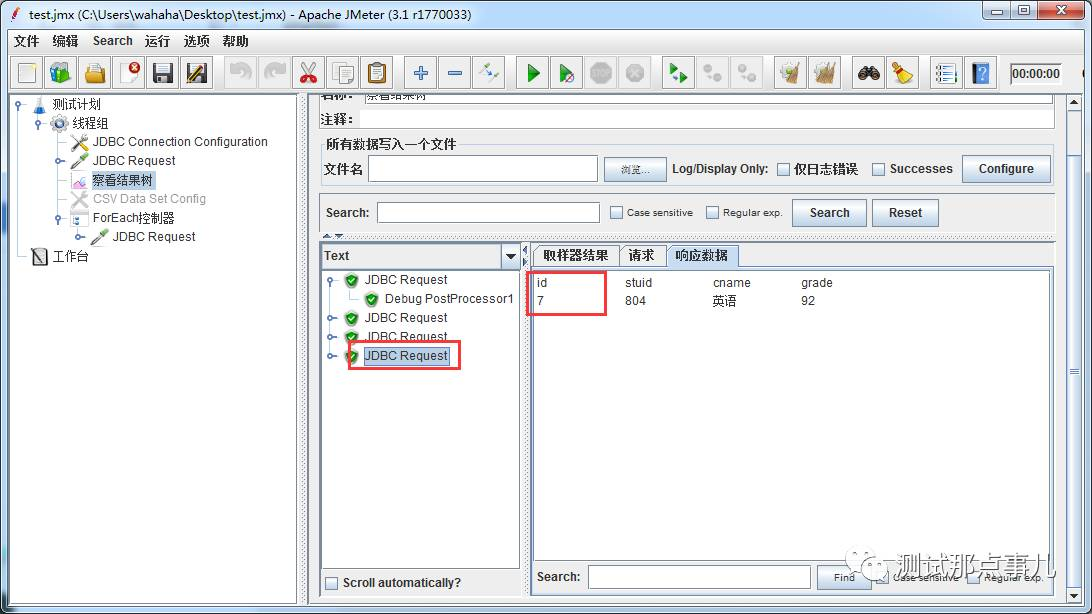
取值正常,成功!
虽然,foreach能够取出所有的值,但是foreach控制器是发现如果还能够往下取值,它就会自动循环,而不进行迭代。这在大多数情况不符合我们的使用需求。
2
方法2:利用计数器,进行每次迭代的更替取值。下面进行演示。
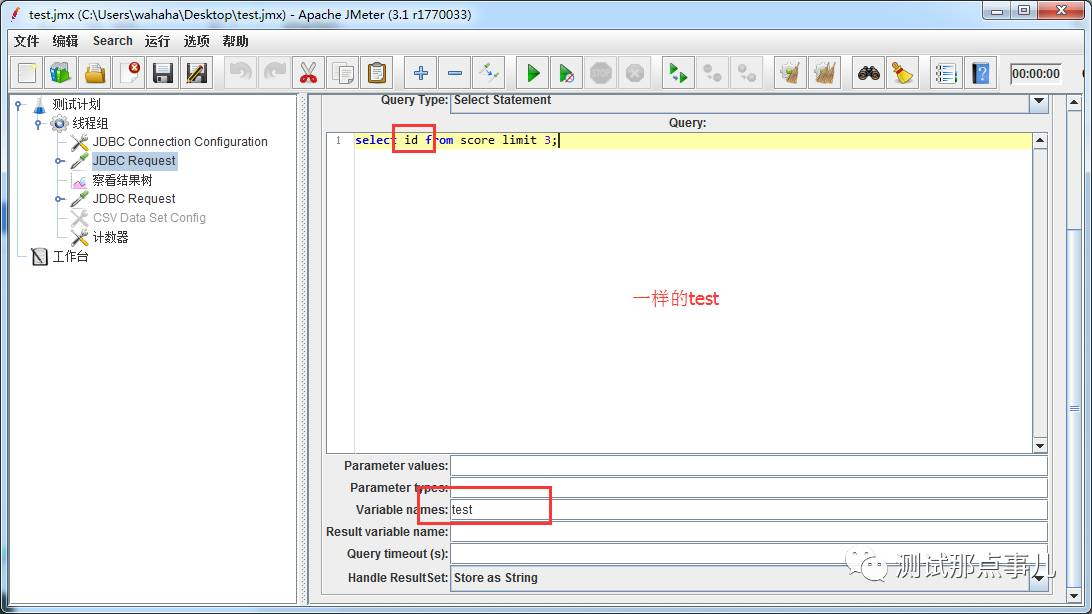
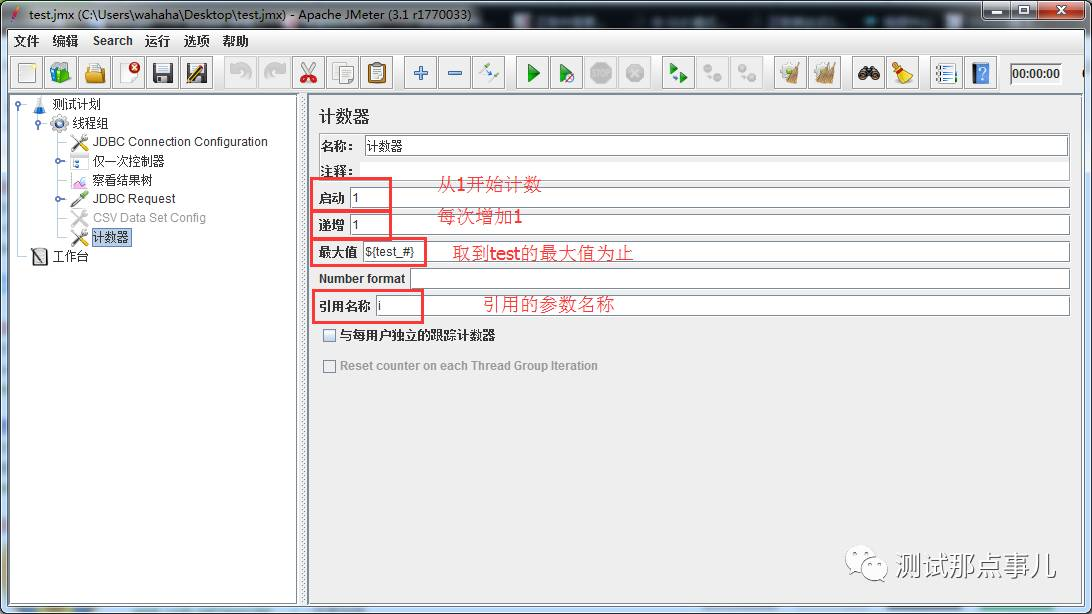

修改线程组设置,运行,查看取值结果


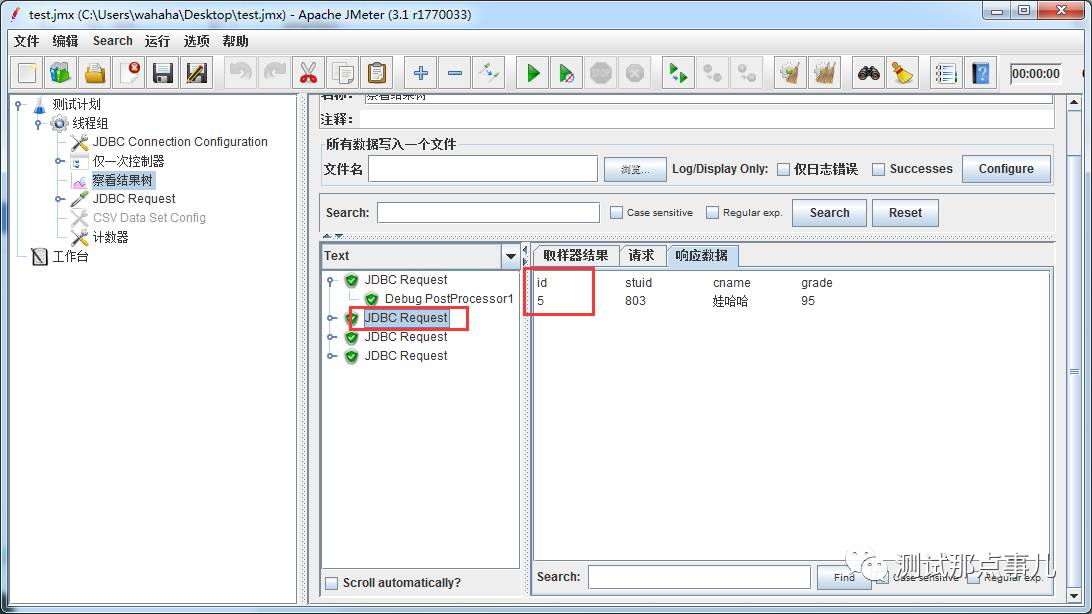

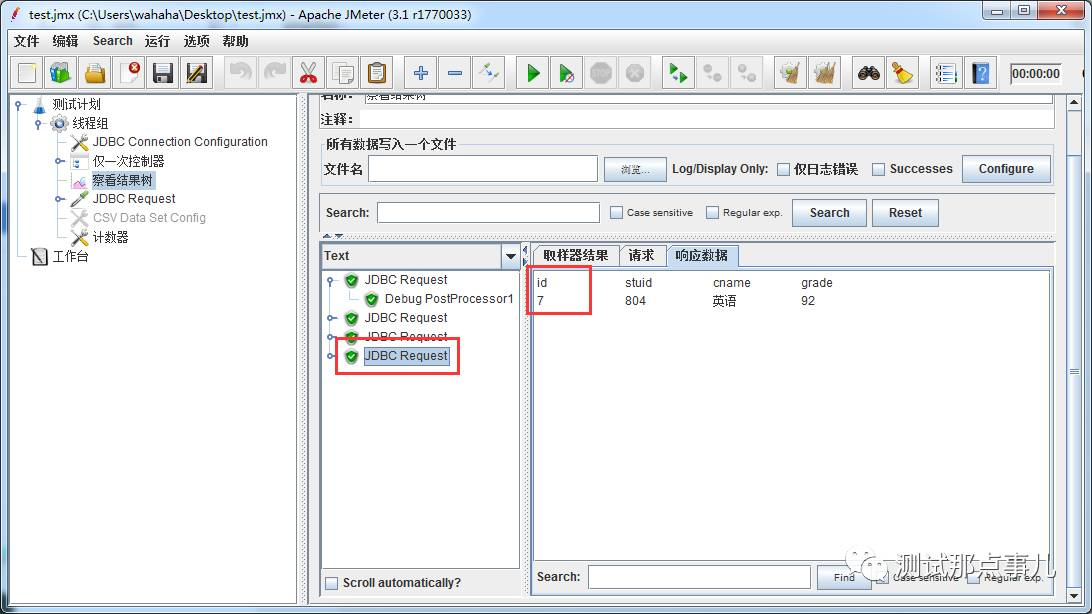
取值正确,成功!
使用计数器和JDBC的Variable Name配合,可以完成从数据库取值后,通过迭代来控制参数取值的目的。是不是觉得这种方式很熟悉?没错!其实咱们的CSV元件就是通过迭代来控制参数取值的。也就是说,使用上面这种方式,我们可以直接从数据库查到我们想要的数据,然后通过迭代来取值,从而省去了获取参数化文件和配置CSV元件的过程。
虽然,使用JDBC和计数器的方式来实现参数化略显繁琐,但是因为是直接从数据库中取值,所以即使数据发生变化,也不用去修改脚本。也不存在CSV文件路径、编码格式以及数据准确性等等一系列的问题。并且,由于JDBC请求只是作为获取数据来源用的,所以使用仅一次控制器即可,对本身测试的影响并不大(查询数据不大的情况下)。
以上,是本篇分享的所有内容,如有不合理之处,希望及时指出。